After Effectsで複数のオブジェクトを配置していると、「きっちり中央に配置したい」「等間隔で並べたい」と思う場面がよくあります。
そんなときに便利なのが「整列パネル」です。
この記事では、整列パネルの役割と基本的な使い方について、初心者向けにわかりやすく解説します。
それでは、どうぞ!
整列パネルとは?
整列パネルは、レイヤーをキレイに揃えたり、均等に配置したりするためのツールです。
このツールを活用することで、見た目のバランスが整い、より完成度の高い作品に仕上げられます。
整列パネルを表示しよう
整列パネルを表示させるには「ウィンドウメニュー」→「整列」を選択します。
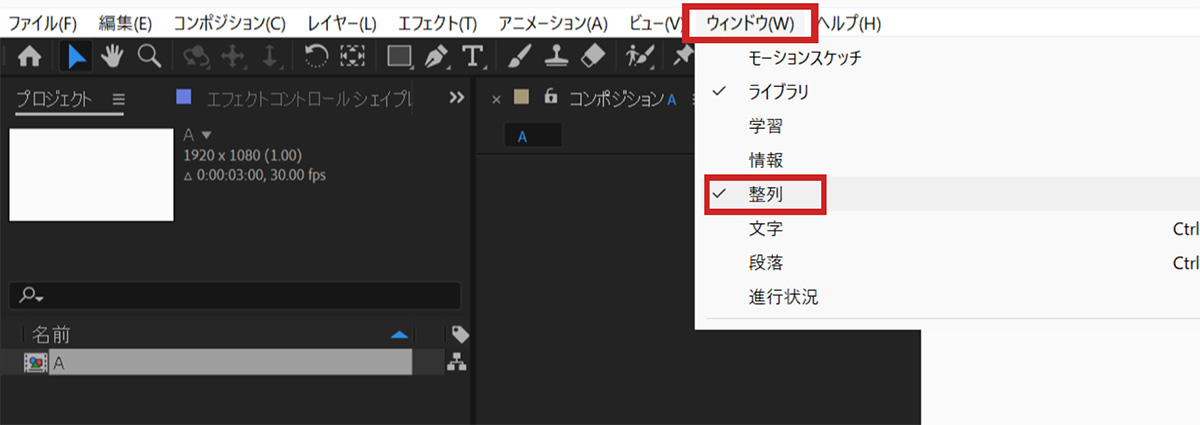
このパネルには、レイヤーやオブジェクトを水平・垂直方向に整列する機能と、均等に配置する機能があります。
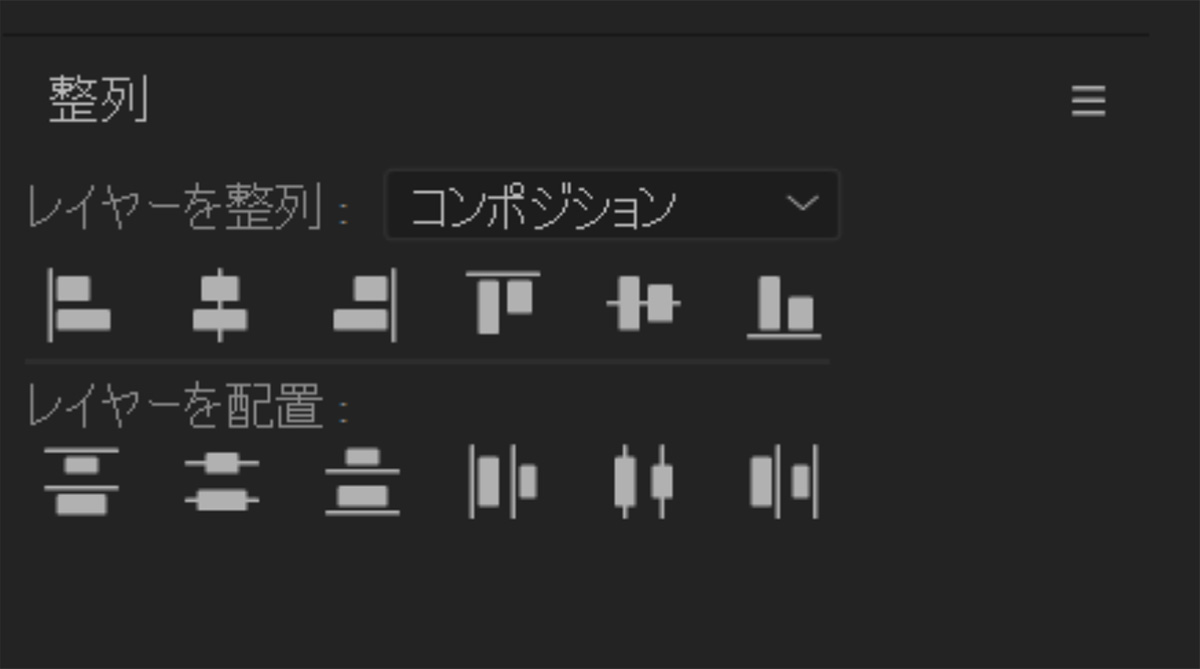
整列させたいレイヤーを選択し、整列パネルから任意の整列機能をクリックするだけです。
整列機能の使い方
シェイプを1つ配置した場合
コンポジションパネルにシェイプオブジェクトを1つ配置しました。
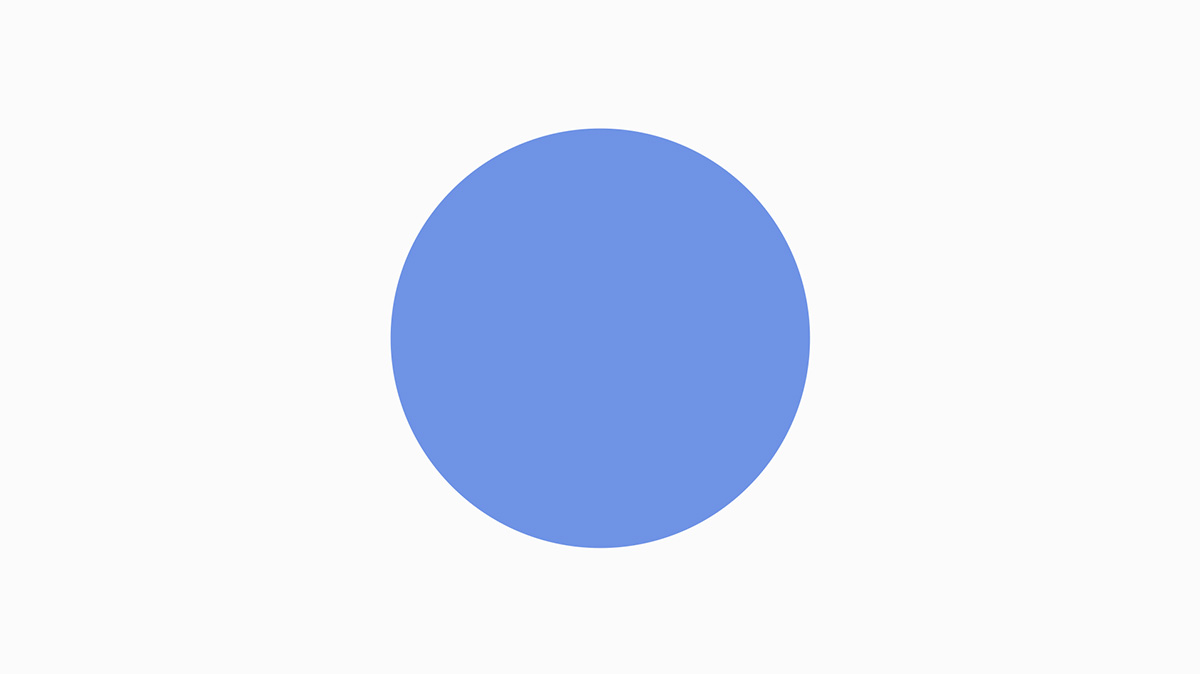
シェイプオブジェクトが1つだと、整列オプションはコンポジションが選択されます。
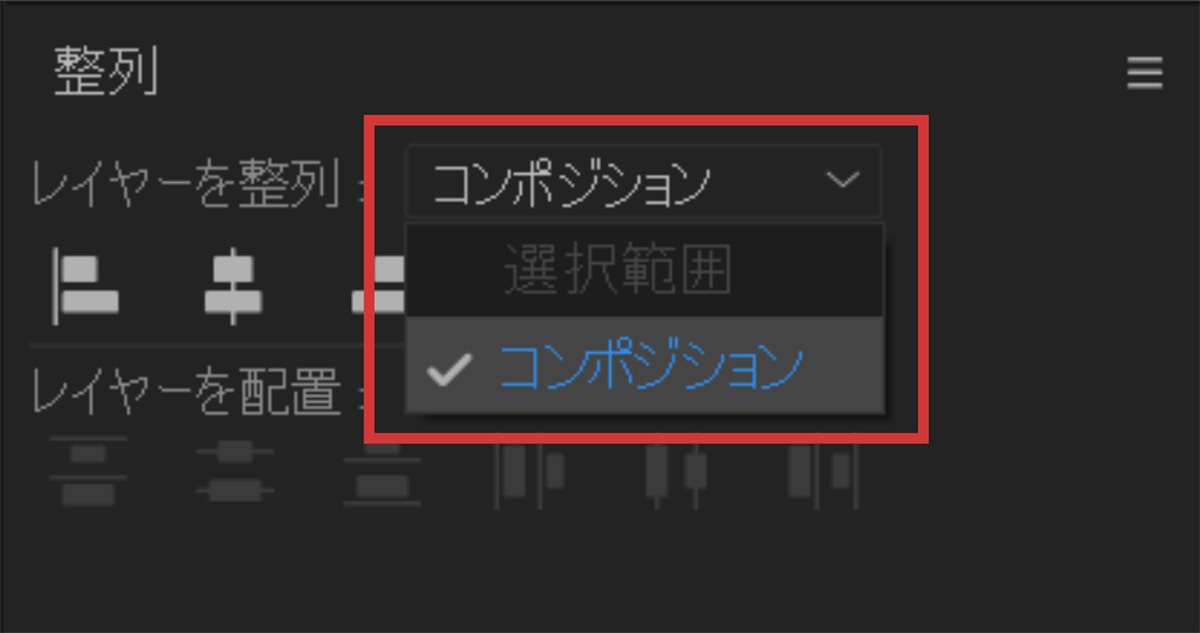
コンポジションが選択されていると、コンポジションのサイズを基準に整列されます。
この状態では「レイヤーを整列」は使えますが、「レイヤーを配置」はグレーアウトしていて使えません。
では、左から順に確認していきましょう。
【左揃え→水平方向に整列→右揃え→上揃え→垂直方向に整列→下揃え→中央揃え】
コンポジションの中央に配置したいときは、水平方向に整列と垂直方向に整列の2つを使います。
シェイプを2つ配置した場合
次は、シェイプオブジェクトを2つ配置しました。
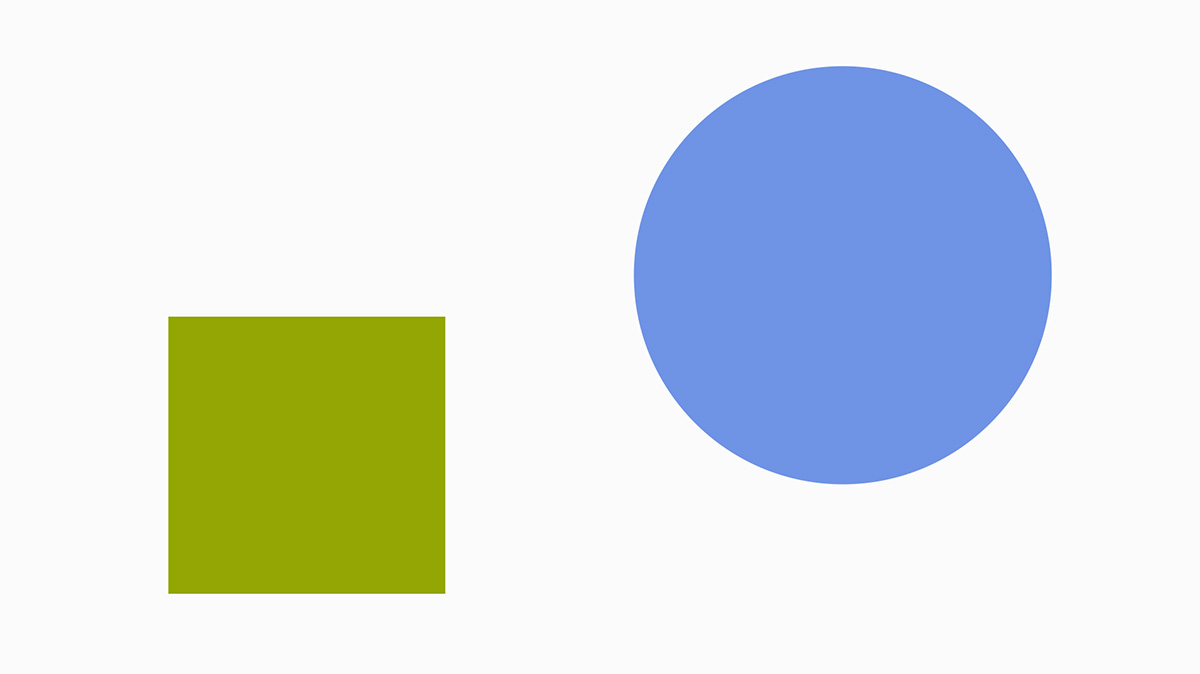
シェイプオブジェクトが2つになると、整列オプションの選択範囲が選べるようになります。
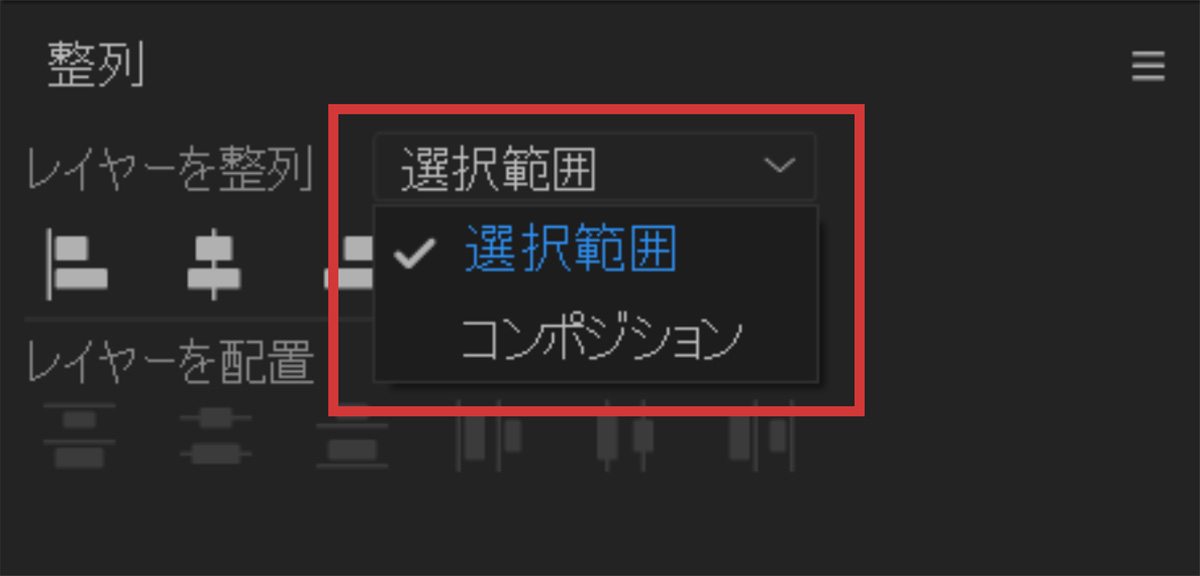
選択範囲を選ぶと、2つのシェイプオブジェクトの一番外側を基準に整列されます。
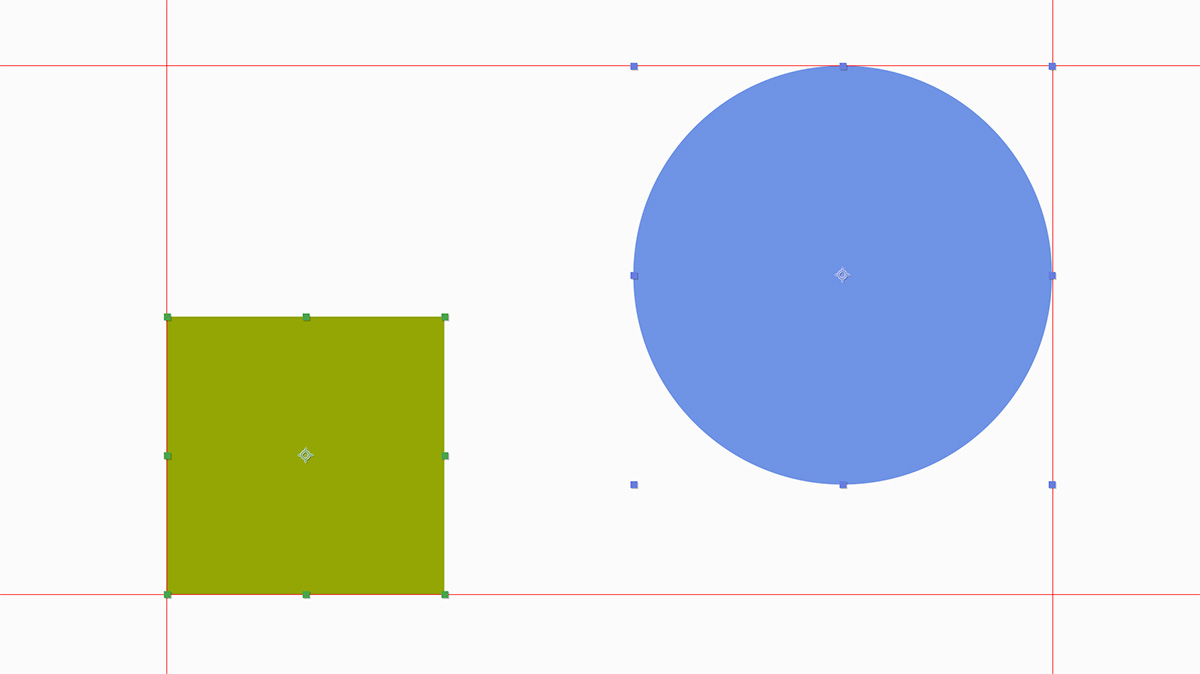
ここでも、「レイヤーを配置」はグレーアウトしたままになっています。
では、左から順に確認していきましょう。
【左揃え→水平方向に整列→右揃え→上揃え→垂直方向に整列→下揃え→中央揃え】
シェイプを3つ以上配置した場合
次は、シェイプオブジェクトを3つ配置しました。
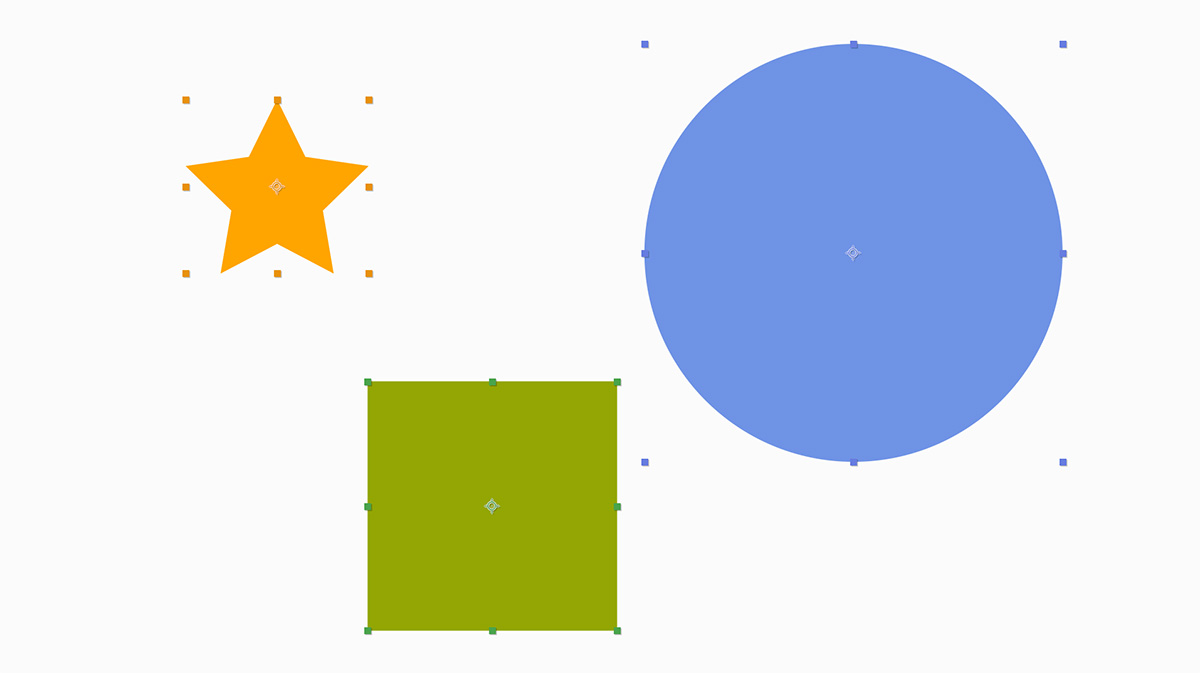
シェイプオブジェクトが3つ以上になると、グレーアウトしていた「レイヤーを配置」を選べるようになります。
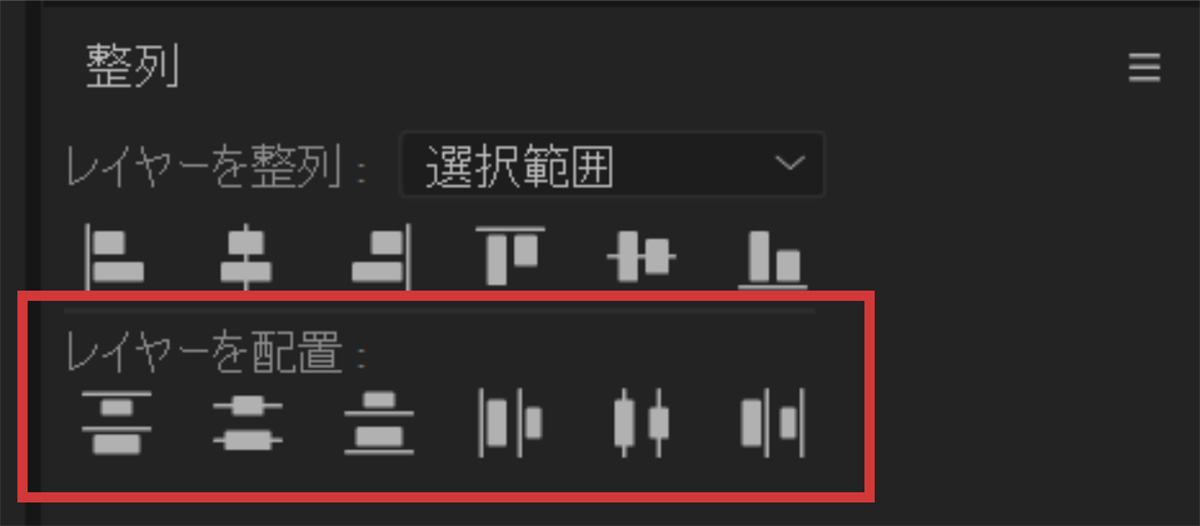
では、左から順に確認していきましょう。
💡上部に配置
シェイプオブジェクトの上側を等間隔に配置します。
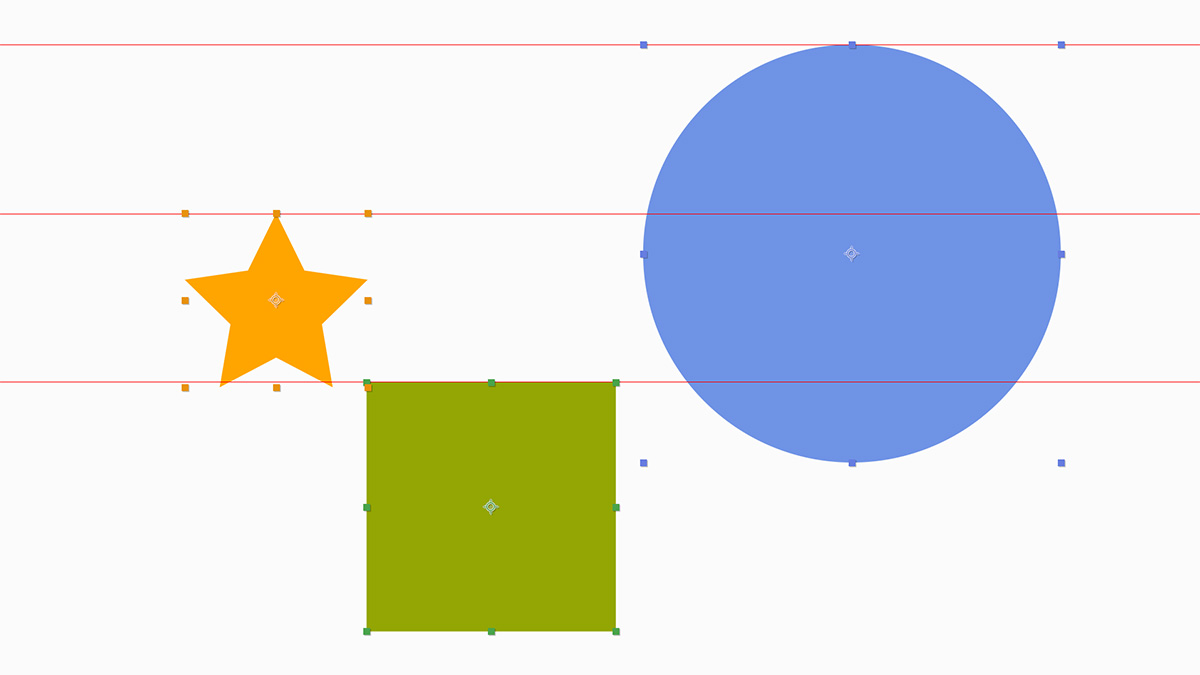
💡垂直方向に均等に配置
シェイプオブジェクトの中心を縦方向に等間隔で配置します。
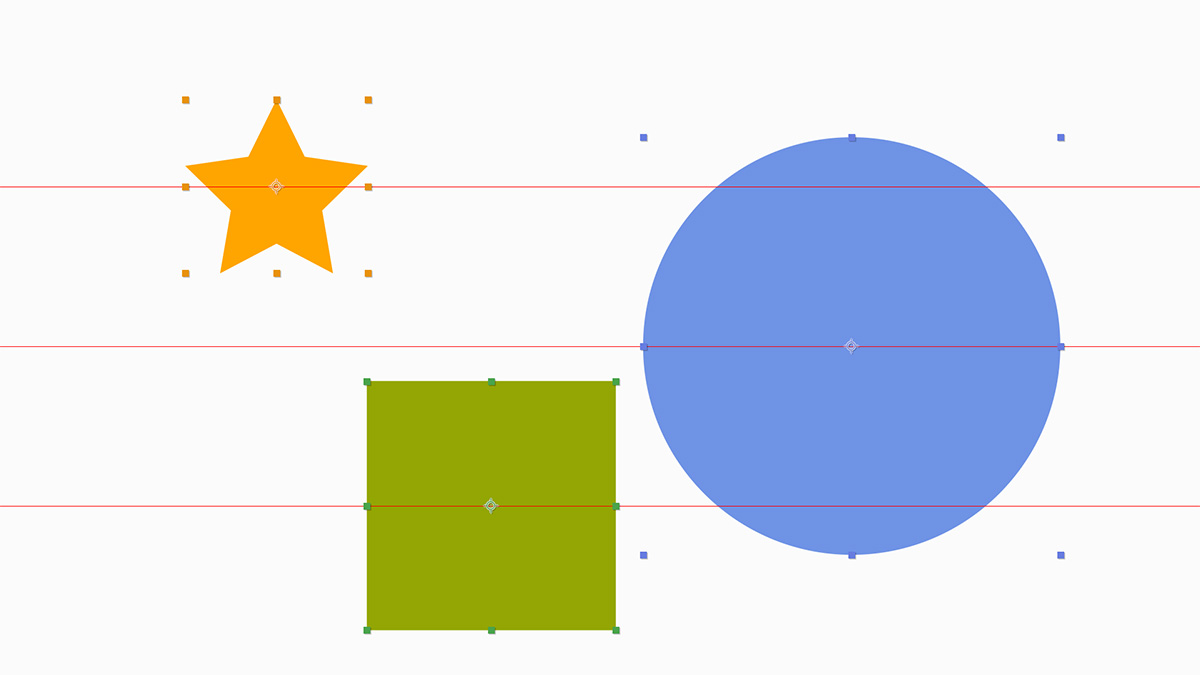
💡下部に配置
シェイプオブジェクトの下側を等間隔に配置します。
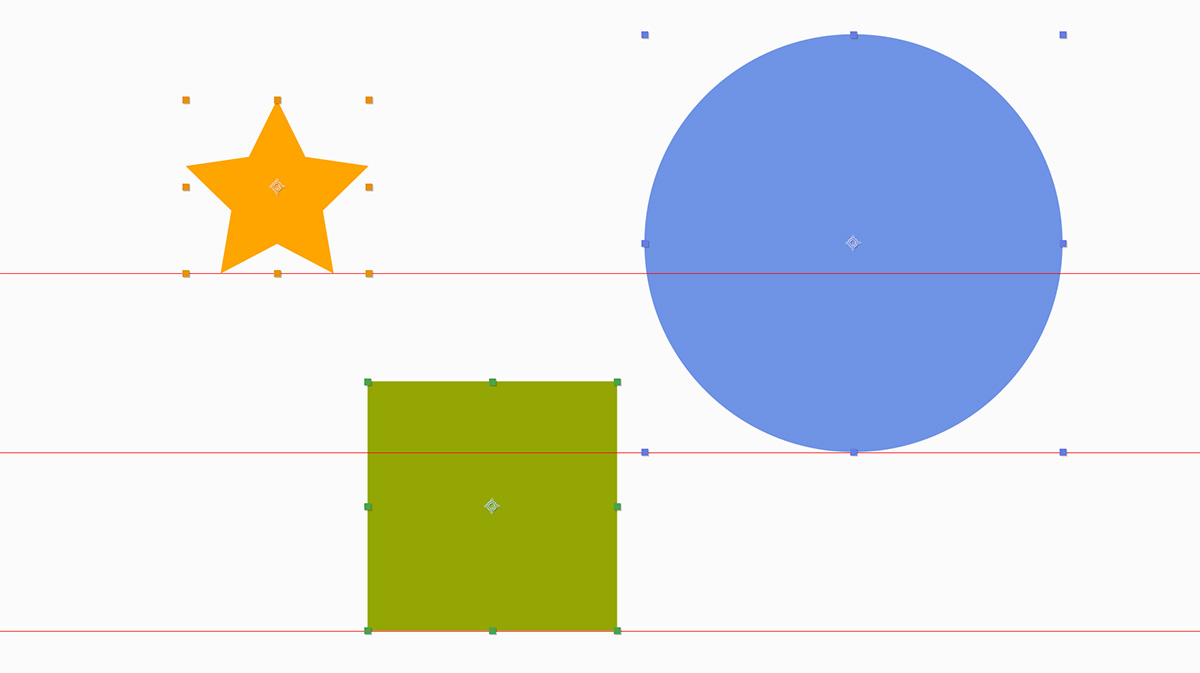
💡左に配置
シェイプオブジェクトの左側を等間隔に配置します。
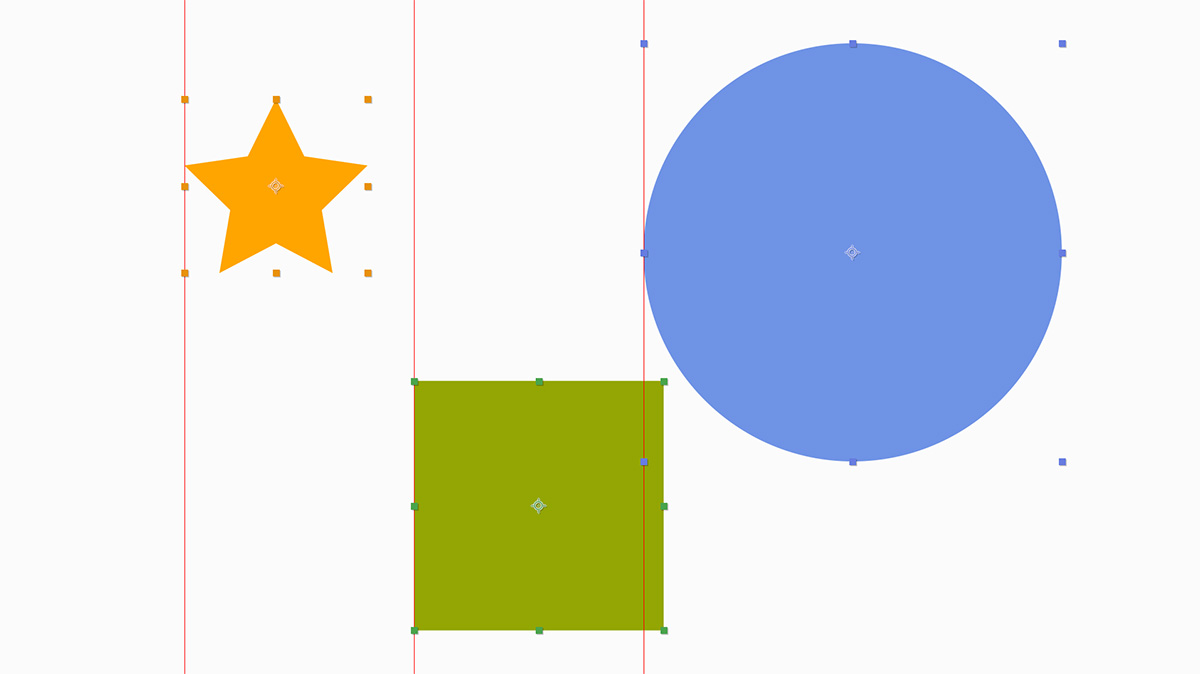
💡水平方向に均等に配置
シェイプオブジェクトの中心を横方向に等間隔で配置します。
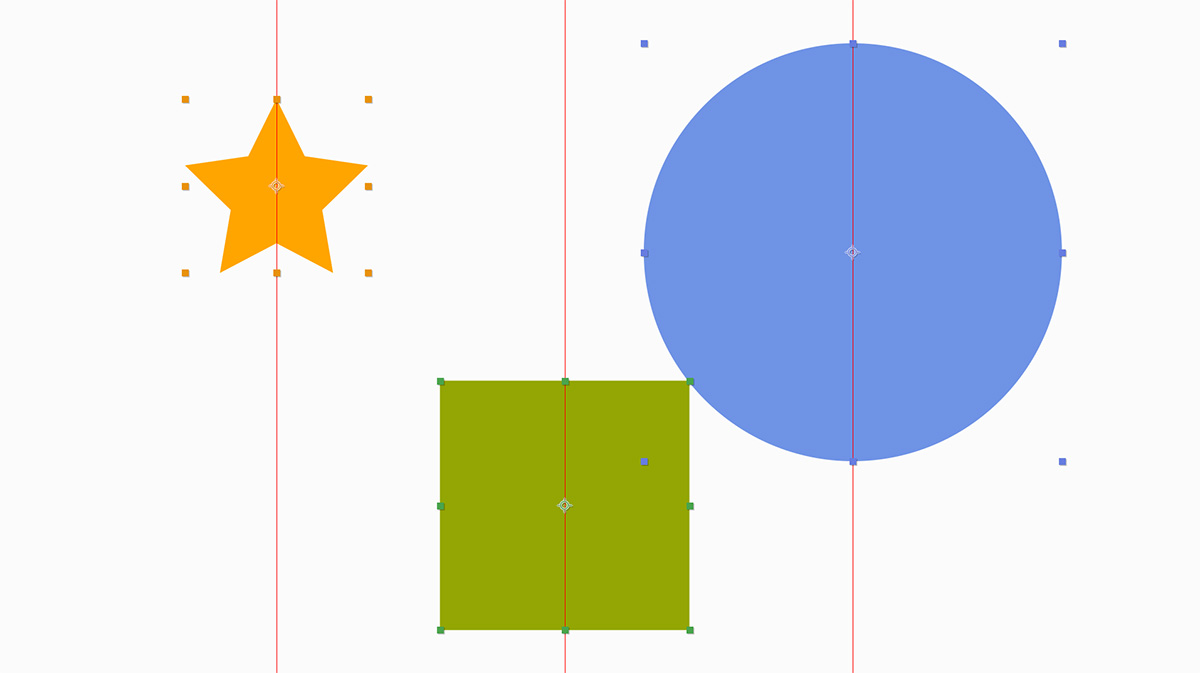
💡右に配置
シェイプオブジェクトの右側を等間隔に配置します。
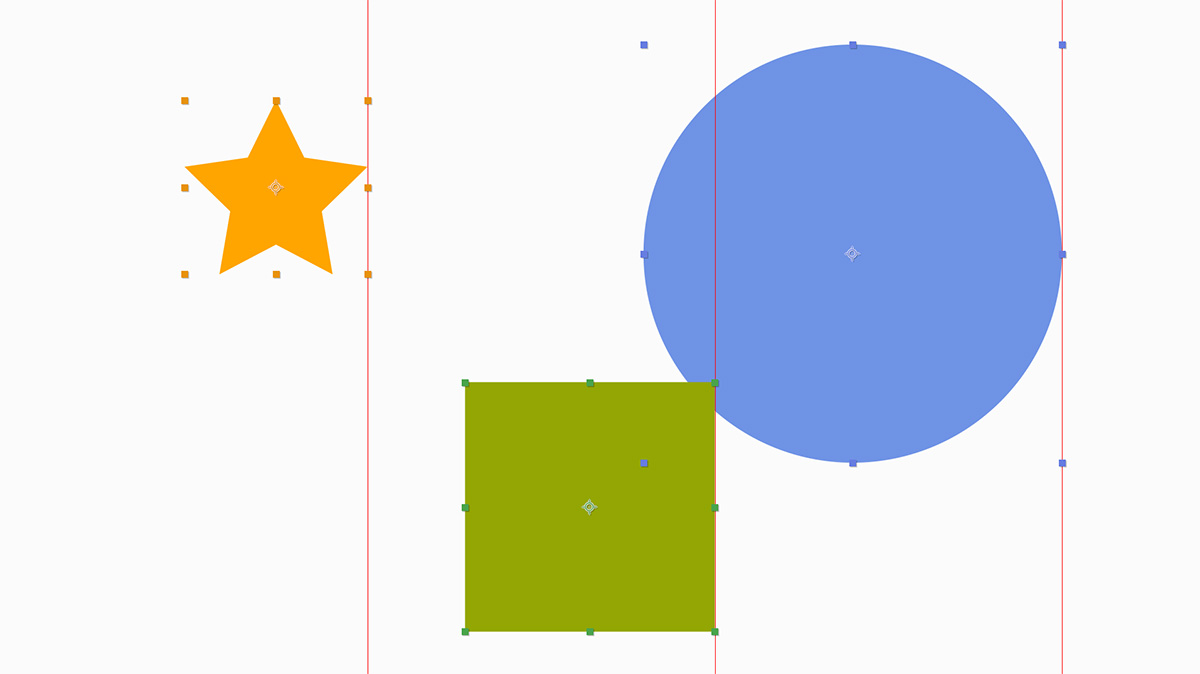
レイアウトを極めるなら「ガイド」と「グリッド」を使いこなそう!
整列パネルは、スピーディーに美しいレイアウトを作るための基本ツールです。
さらに細かな配置を追求したいときは、「ガイド」や「グリッド」を使って、精密にレイアウトを調整してみましょう。
思い通りの構図に近づける強力な味方になります!
レイアウトのコツ(ガイド&グリッドを活用しよう)
まとめ
整列パネルを活用することで、レイアウト作業が大幅に効率化されます。
画面全体のバランスも整い、クオリティがぐっと上がります。
初心者のうちに、ぜひマスターしておきましょう!
「もっと実践的なスキルを学びたい!」
そんな方は、お気軽に STUDIO USの無料個別相談 をご活用ください。
あなたの目的やレベルに合わせて、最適な学び方を一緒に考え、ご提案いたします。





